Hur man konverterar och spelar DVD-skivor på en iPad - bästa metoden du borde veta
Om du precis uppgraderat till den senaste iPad Pro, som innehåller den mest avancerade tekniken för ditt arbete och underhållning. Men hur konverterar och importerar du DVD-skivor till iPad? Det finns ingen DVD-plats tillgänglig på en iPad, det enda du bör göra är att konvertera och spela DVD istället.
Naturligtvis är den kostnadsfria DVD till iPad-omvandlaren det första valet du kan ta hänsyn till, till exempel HandBrake. Men det finns vissa begränsningar, till exempel de optimala videoparametrarna, DVD-kryptering och mer. Vad ska vara den bästa metoden för att konvertera och kopiera DVD-filmer till iPad? Läs bara artikeln för att hitta svaret nu.


Del 1: Hur man rippar någon DVD till iPad Pro / Mini / Air
Oavsett om du behöver konvertera en kommersiell DVD eller välja det optimala filformatet för iPad Pro, Vidmore DVD Monster är alltid ett bra alternativ du kan ta hänsyn till. Det rippar inte bara någon DVD till olika iPad-versioner utan håller också hela DVD-strukturen, video- och ljudspår, menyer, kapitel, undertexter och mer.
- Konvertera vilken DVD som helst till video- och ljudformat, samt olika iPads.
- Parametrar för avancerade inställningar för att rippa DVD till iPad efter önskemål.
- Behåll den ursprungliga DVD-strukturen, video / ljudspår, menyer, spår etc.
- Hårdvaruacceleration för att konvertera DVD till iPad med 3 gånger snabbare hastighet.
Steg 1: Ladda DVD i din dator
Sätt i DVD-skivan i datorn och se till att DVD: n är läsbar. Ladda ner och installera DVD-klipparen, starta programmet på din dator och klicka på alternativet “Ripper” för att extrahera filmer från DVD.

Steg 2: Välj de DVD-titlar som ska konverteras
När DVD-klipparen upptäcker alla DVD-titlar klickar du på "Visa / välj titel" för att hitta de filer du vill konvertera. Du kan välja den längsta längden som DVD-huvudtitel för att konvertera filerna.

Steg 3: Välj iPad Pro som utdata
Klicka på filformatknappen och välj "Enhet" till "Apple" till "iPad Pro" för att konvertera DVD till iPad Pro. Naturligtvis kan du också välja andra iPad-versioner, till exempel iPad Mini eller iPad Air.
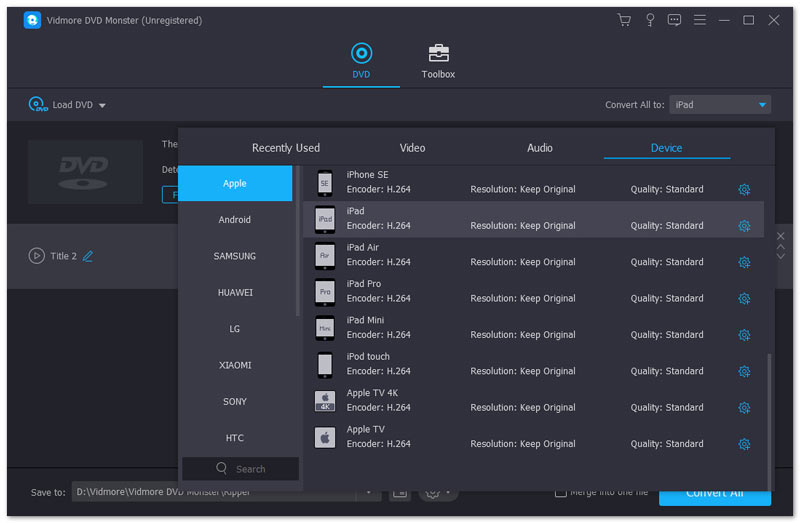
Steg 4: Redigera utdatafilfilerna
För att göra filmerna från DVD mer attraktiva, kan du också klicka på knappen "Redigera" för att justera "Filter", "Grundläggande effekter", "Lägg till segment" och till och med "Slå ihop till en fil”Följaktligen.
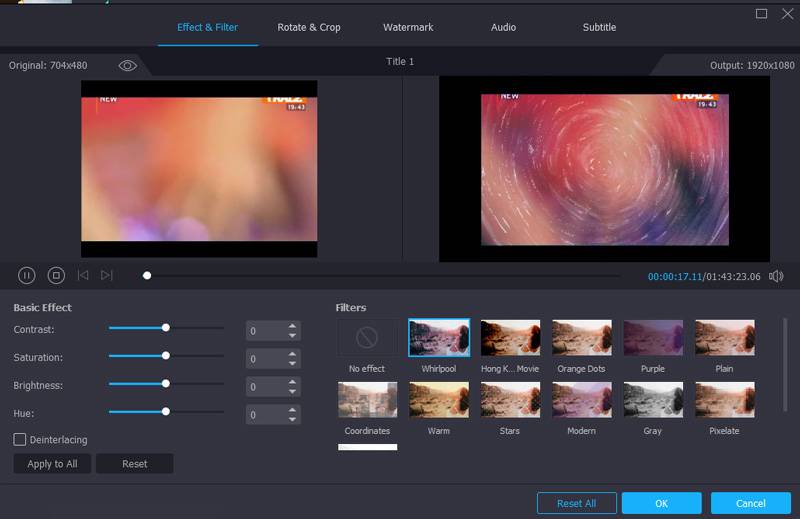
Steg 5: Konvertera DVD till iPad Pro
Gå till alternativet "Inställningar" för att välja målmapp och andra rippningsinställningar. Klicka på "Rip All" -knappen för att extrahera DVD-filmerna som det bästa iPad Pro-videoformatet.
Del 2: Hur man konverterar DVD till iPad via handbroms
När du behöver konvertera DVD till iPad gratis är HandBrake en önskad DVD-ripper för att extrahera filmfilerna från DVD. Det är ett av de mest populära gratisprogrammen som finns både för Mac och Windows. Ta bara handbromsen för Mac som ett exempel; Du kan lära dig mer information enligt nedan.
Steg 1: Kör handbromsen på din dator och sätt in din DVD i din Mac-dator. Programmet kan börja skanna DVD: n, vilket kan ta några minuter att skanna hela skivan.
Steg 2: Du kan ställa in målmappen för de videor som du kan använda för din iPad. Dessutom kan du också ändra videokodek, filformat och fler andra parametrar.
Steg 3: Klicka på knappen "Växla förinställningar" högst upp i fönstret Handbroms. I lådan kan du välja den begränsade iPad-förinställningen, men "iPad Pro" -förinställningen är inte tillgänglig.
Steg 4: Tryck på "Konvertera" -knappen för att starta DVD till iPad-konverteringen. Kodningstiden beror på datorns hastighet och videofilens varaktighet.

Del 3: Hur man kopierar DVD-filmer till iTunes
När du har konverterat DVD till iPad bör du överföra filerna från datorn till din iPad Pro. iTunes är standardmetoden för att överföra videor från DVD till iPad. När du laddar upp videorna till iTunes kan du spela upp DVD-skivorna på din iPad Pro nu. Om du kan inte spela upp dessa videor på din iPad, det finns sätt att komma runt det också.
Steg 1: Starta iTunes på din Windows eller Mac, du kan välja "File" till "Add to Library" för att hitta den konverterade DVD-filmen i en fil eller mapp på din dator.
Steg 2: För att synkronisera DVD-videon klickar du på innehållstypen som du vill synkronisera under inställningarna till vänster. På höger panel, markera alternativet för "Synkronisera filmer" och tryck på "Synkronisera" längst ner.
Slutsats
När du behöver konvertera DVD till iPad, det borde vara den ultimata guiden du aldrig bör missa. Artikeln förklarar metoderna för att konvertera hemgjord DVD och kommersiella, som du kan kopiera och importera till iPad via iTunes på din dator. Fler frågor om iPad /iPhone-omvandlare och hur man konverterar och rippar DVD till din iPad kan du lämna en kommentar i artikeln.


